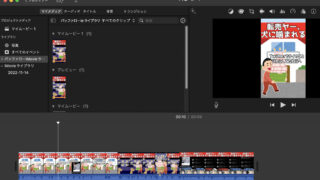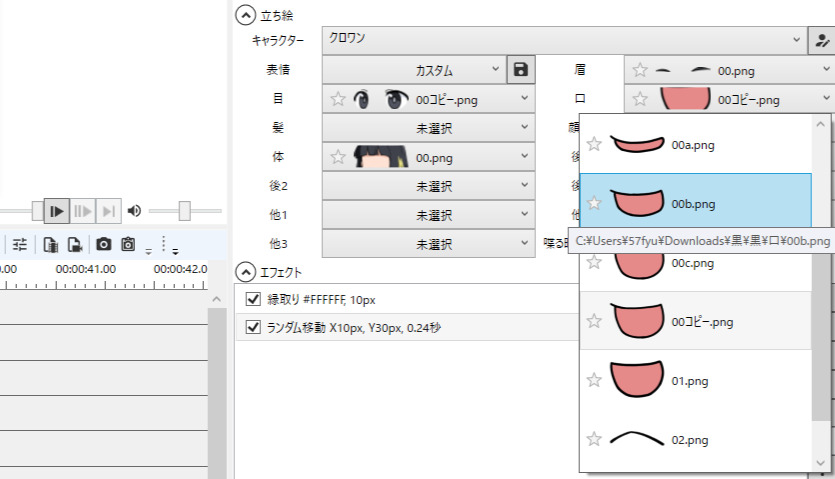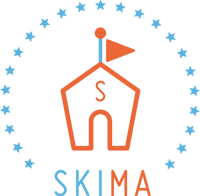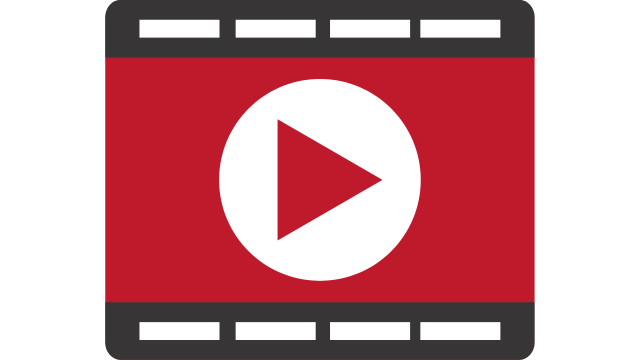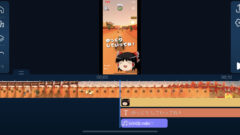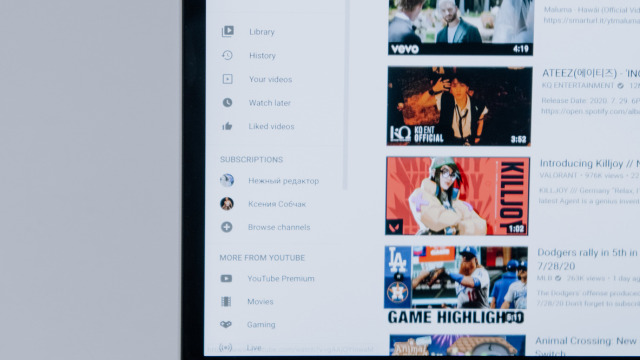この記事は下記の疑問や考えを持つ人にオススメです。
- ゆっくりムービーメーカーで口パクする方法は?
- 自動瞬きをYMMで編集する方法を知りたい!
- 画像付きで立ち絵の口パク方法を教えて欲しい
はじめまして。ブログ運営と動画投稿をしているちゃすくです。
この記事ではゆっくりムービーメーカーで口パクと瞬きを編集する方法を解説します。
この記事の方法を使えば下動画のようにゆっくりの立ち絵が話すときに自動で口が動き、一定の間隔で瞬きをします。
ゆっくりボイスを使ってる人は超危険!
2022年から収益化剥奪が戻らない人が急増
\VOICEROIDへの乗り換えがオススメ/
ゆっくりムービーメーカーで口パクのやり方
ゆっくりムービーメーカーで口パクをするやり方は下記の通りです。
- 口パク用の差分画像を用意する
- 口パク用差分画像の名前を変更する
- ゆっくりムービーメーカーで設定をする
では、上記の具体的なやり方を画像付きで解説します。
口パク用の差分画像を用意する
ゆっくりムービーメーカーで口パクをするためには、下画像のように口の画像へ口が閉じた状態から開いた状態までを用意する必要があります。
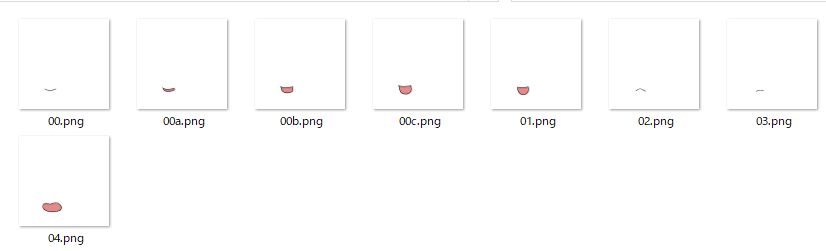
上の画像では左から4枚分が口パク用に用意した画像です。(口パク用画像:00.png、00a.png、00b.png、00c.png)
口パク用画像も他の口用差分画像と同様のファイルへ入れておいてください。
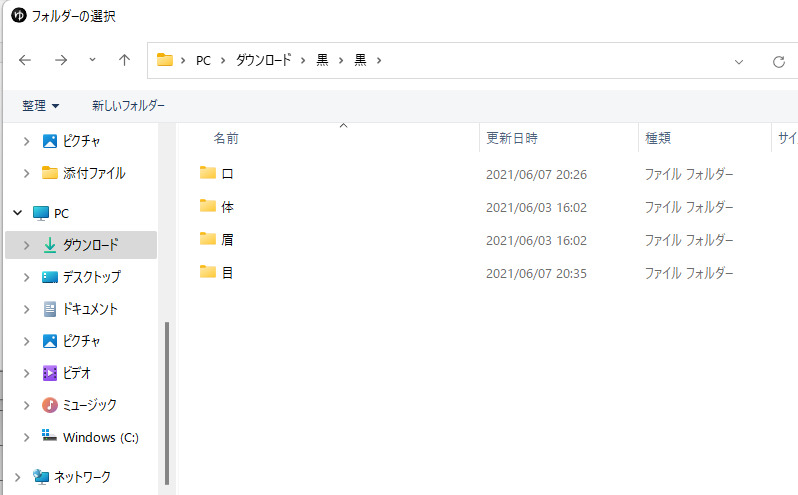
枚数自体は私と異なっても問題はありませんが、最低でも2枚以上なければ口パクは出来ません。
もしオリジナル立ち絵で口パクをしたい場合は「ココナラ
![]() 」や「SKIMA
」や「SKIMA
![]() 」で差分画像をイラストレーターへ依頼してください。
」で差分画像をイラストレーターへ依頼してください。
具体的な依頼方法については下記事にまとめてあります↓
口パク用差分画像の名前を変更する
ゆっくりムービーメーカーで口パクするためには、口パク用画像の名前を変更する必要があります。
この記事では失敗した時のことも考え、下画像のようにコピーした画像で口パク用の名前を設定します。
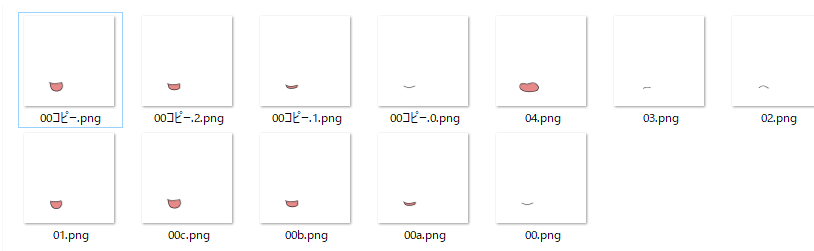
口パク用に使う画像はゆっくりムービーメーカーの表情選択で単体表示がされないようになります。
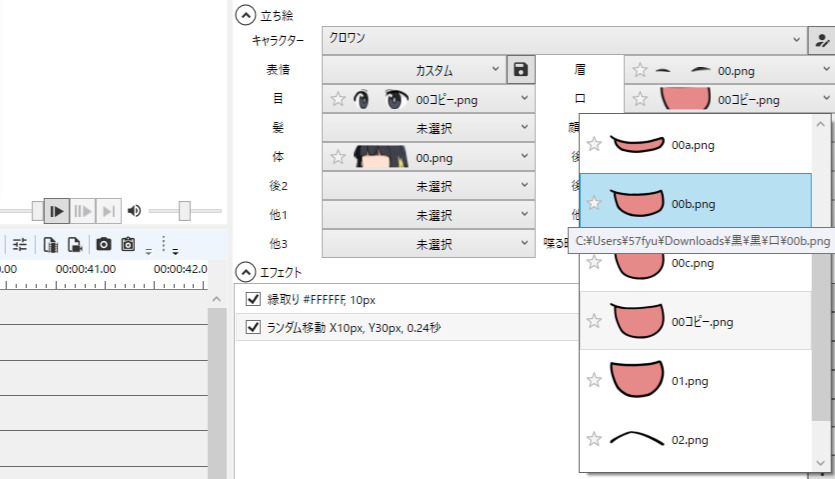
表情の選択肢が狭くなるため、口パクに使う画像はコピーした画像がオススメです。
では、コピーして口パク用画像を準備したので名前を変更していきます。
口パク用画像の名前変更は下表に従って行います。
| 口を閉じた画像 | (名前).0.png |
| ↑よりも口を少し開いた画像 | (名前).1.png |
| ↑よりも口を少し開いた画像 | (名前).2.png |
| ↑よりも口を少し開いた画像(画像分繰り返す) | (名前).3.png(画像分繰り返す) |
| 口を開いた画像 | (名前).png |
名前の変更はマウスの右クリックを押すと「名前の変更」が表示されるので、上表に従って入力してください。
実際に名前変更をすると、下画像のようになります。

私の場合は(名前)が「00コピー」となっており、口を開いた画像1枚、口を閉じた画像1枚、間の画像2枚の名前変更が上手くいきました。

これでYMMの口パク準備は完了
ゆっくりムービーメーカーで設定をする
ゆっくりムービーメーカーを開き、「表示」の「キャラクター編集」をクリックします。
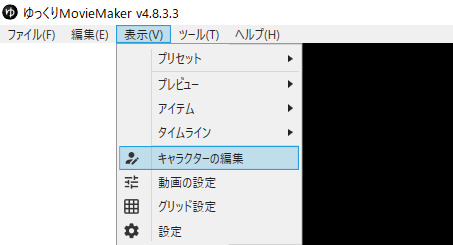
キャラクターの設定画面が開くので新しいキャラを設定する場合は「新規作成」、既存のキャラへ口パクを追加する場合は左側に表示されてるキャラ名をクリックしてください。
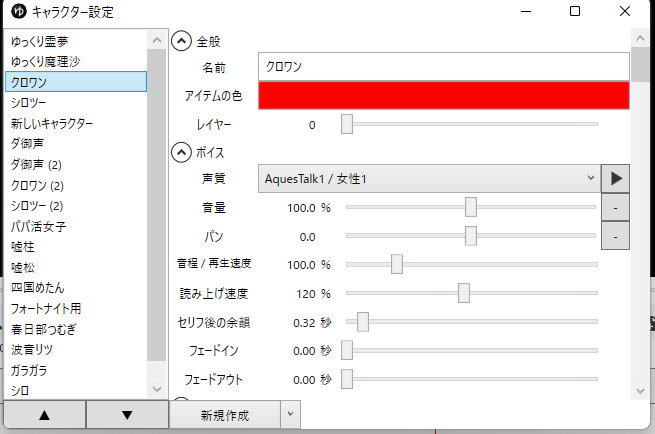
キャラクター設定内にある「立ち絵」へまでスクロールし、「種類」で「動く立ち絵」を選びます。
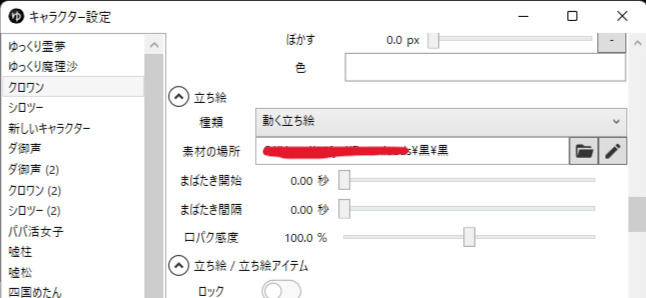
次に「素材の場所」から立ち絵の素材がまとまったフォルダを選びます。
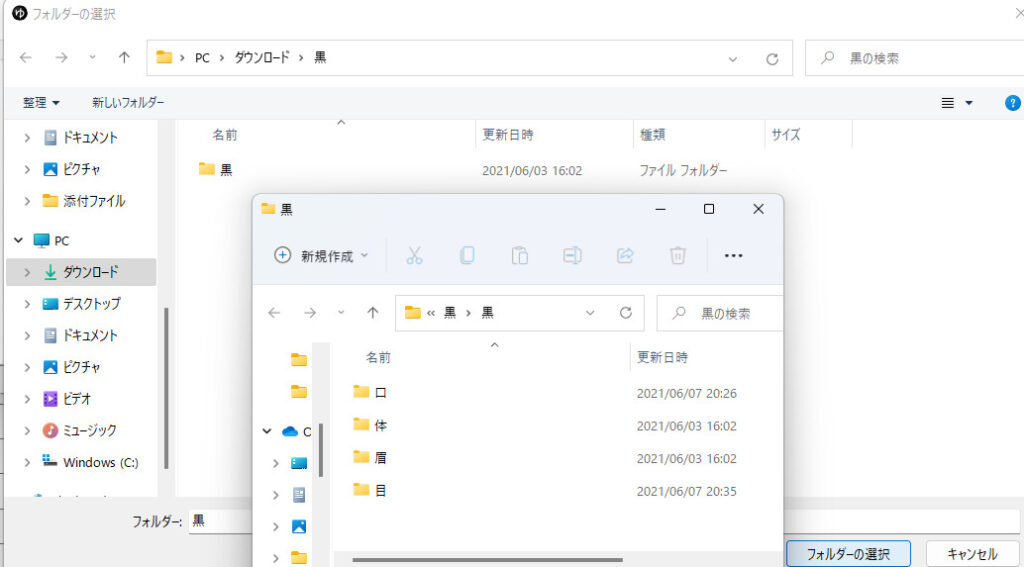

ちゃすくの場合は「黒」というフォルダに立ち絵の「口」「体」「眉」「目」がまとめられてます
フォルダを正しく選択できた場合、キャラクター設定内の「立ち絵(立ち絵アイテム)」から口パク用画像を選べるようになります。
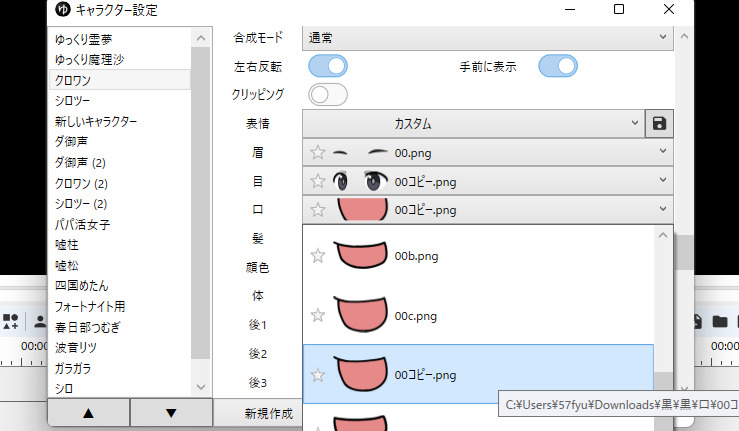
口パク用画像の選択は「立ち絵アイテム」の「立ち絵」→「口」から(名前).pngを選択します。

ちゃすくの場合は00コピー.png
口パク用画像を選択すればゆっくりの立ち絵が口パクをするようになります。
無事に口パクが出来ていた場合は設定完了です。
もし上手くいかなかった場合は、名前変更にミスがないか確認してください。
ゆっくりムービーメーカー4で瞬きのやり方
ゆっくりムービーメーカー4で瞬きをする設定は口パクとほぼ同じですが、若干異なるので注意してください。
- 瞬き用の差分画像を用意する
- 瞬き用差分画像の名前を変更する
- ゆっくりムービーメーカーで設定をする
では、画像付きで方法を解説します。
瞬き用の差分画像を用意する
まずは口パクの時と同様に、目の画像フォルダに目が閉じた状態から開いた状態までを用意する必要があります。

上の画像では青で囲った3枚分が瞬き用に用意した画像です。(瞬き用画像:00.png、00a.png、00b.png)
口パクと同様で私と枚数が違っても問題はありませんが、最低でも2枚以上なければ瞬きは出来ません。
もし瞬き用の差分画像が無い場合は「ココナラ
![]() 」や「SKIMA
」や「SKIMA
![]() 」でイラストレーターへお願いしてください。
」でイラストレーターへお願いしてください。
また、ココナラで依頼する方法については下記事を参考にしてください。
瞬き用差分画像の名前を変更する
ゆっくりムービーメーカーで瞬きをするためには、瞬き用画像の名前を変更する必要があります。
ここでも失敗した時のことを考え、下画像のようにコピーした画像で瞬き用の名前を設定することにします。
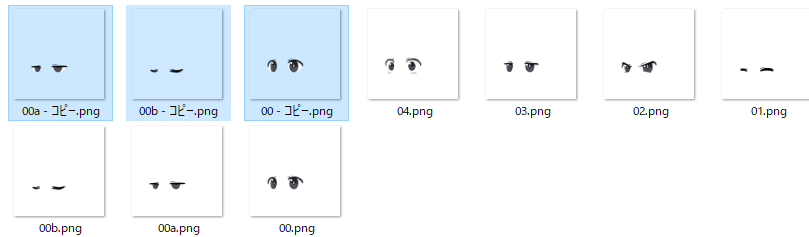
瞬き用に使う画像はゆっくりムービーメーカーの表情選択で単体表示がされないようになります。
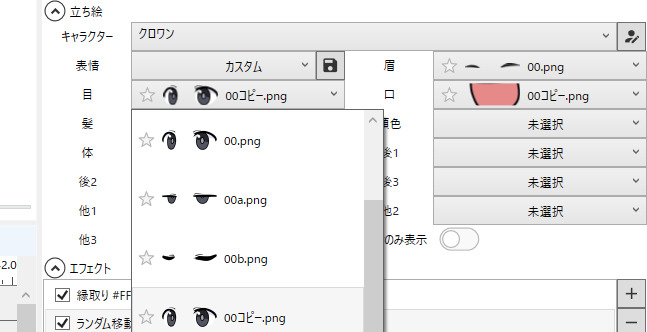
表情の選択肢が狭くなるため、瞬きに使う画像はコピーした画像がオススメです。
では、コピーして瞬き用画像を準備したので名前を変更していきます。
瞬き用画像の名前変更は下表に従って行います。
| 目を閉じた画像 | (名前).0.png |
| ↑よりも目を少し開いた画像 | (名前).1.png |
| ↑よりも目を少し開いた画像 | (名前).2.png |
| ↑よりも目を少し開いた画像(画像分繰り返す) | (名前).3.png(画像分繰り返す) |
| 目を開いた画像 | (名前).png |
口パクはデフォルト状態である閉じた画像が「(名前).0.png」でしたが、瞬きはデフォルト状態である開いた画像が「(名前).png」となります。
そのため、どちらも開いた状態が「(名前).png」になります。

ここでミスる人が多いので注意
実際に瞬き用画像の名前変更を行うと、下画像のようになります。
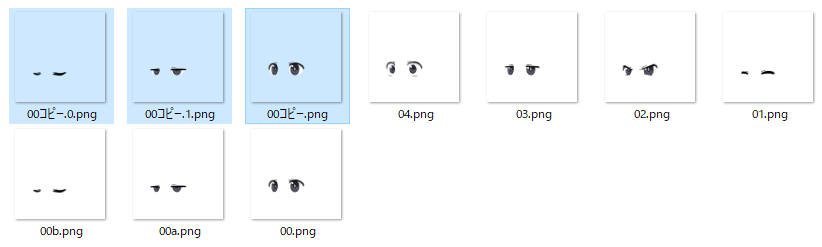
私の場合は(名前)が「00コピー」となっており、目を開いた画像1枚、目を閉じた画像1枚、間の画像1枚の名前変更が上手くいきました。
ゆっくりムービーメーカーで設定をする
瞬き用画像の名前変更さえ終われば、後は口パクの時と同じ方法で設定が出来ます。
ゆっくりムービーメーカーのキャラクター設定から「動く立ち絵」を選択し、素材の場所も選んでおきます。
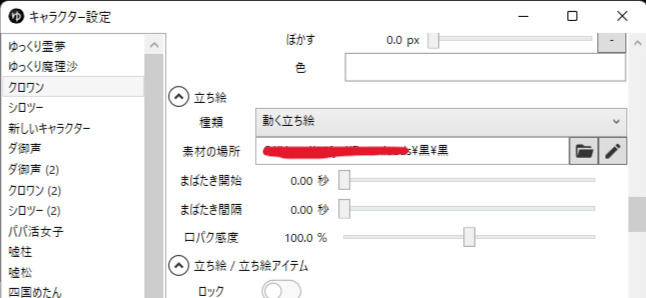
そして、「立ち絵(立ち絵アイテム)」から名前変更した瞬き用画像を選びます。
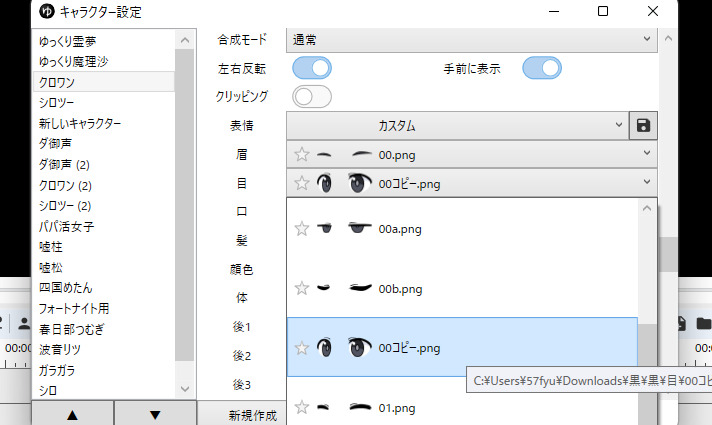

ちゃすくの場合は「00コピー.png」です
瞬き用画像を選択した後、しばらく再生してみると瞬きをしていることが分かります↓
無事に瞬き出来ていた場合は設定完了です。
もし上手くいかなかった場合は、名前変更にミスがないか確認してください。
【余談】ゆっくりボイスを使うのは危険
結論から言うと、ゆっくりボイスを使ってるクリエイターは早めに他の合成音声へ乗り換えることをオススメします。
実は、2022年からYouTubeの収益化審査が厳しくなり、これまで以上にゆっくりボイスは収益化剥奪を受けやすい状況になりました。

AIの誤判断による収益化停止を受けた様子↓
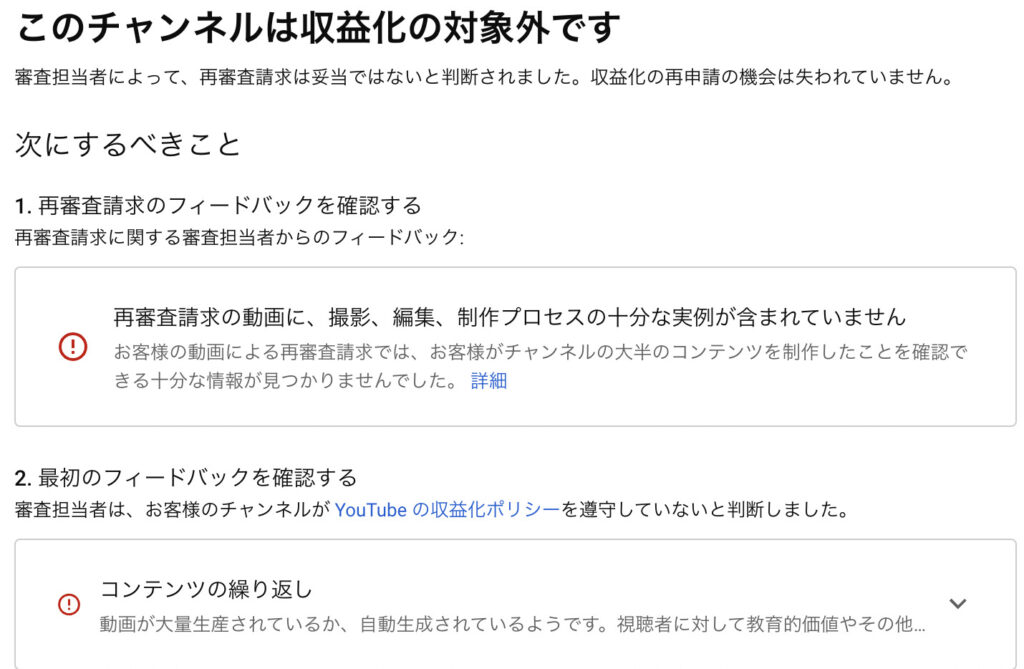
今までは収益化を剥奪されても再審査請求を送ることにより、半数のチャンネルは収益化状態へ戻っていました。
しかし、今後は動画の撮影や編集の様子を伝える再審査用の動画が必要であり、審査担当者は日本人ではありません。
そのため、ゆっくり系チャンネルは再審査で落ちやすく、2022年から数多くのゆっくり系クリエイターが収益化剥奪状態から戻っていません。
つまり、現在のゆっくり系チャンネルはAIによる収益化剥奪を受けたら、復活が難しい状態になっています。
ゆっくりの収益化剥奪対策にはコレ!
そもそも、ゆっくり系動画が収益化剥奪を受けるのは「ゆっくりボイス」が原因であると考えられます。
そのため、今もゆっくりボイスを使っている動画投稿者にはAIの誤判断を受けにくいVOICEROIDの導入をオススメします。
VOICEROIDは実在する人間の声がベースとなっており、ゆっくりボイスよりも収益化剥奪を受けにくい音声になっています。
しかも、VOICEROIDはゆっくりムービーメーカーで使用できるため、編集の手間や方法はゆっくり霊夢&魔理沙と変わりません。
YouTubeは1度始めた規制を緩める事は絶対に無いため、今もゆっくり音声を使っている場合はVOICEROIDへの乗り換えがオススメです。

オススメのVOICEROIDはこちら↓
他のゆっくり系投稿者はコチラも読んでいます
当ブログ「ちゃすろぐ」では他にもゆっくり実況・解説に関係する記事を執筆しています。
良かったら他の記事も読んでください。

ブックマークやシェアもよろしく!